- 1AI时代-普通人的AI绘画工具对比(Midjouney与Stable Diffusion)_大模型和stable diffusion区别
- 2DS-007 顺序表-寻找两个序列的中位数_找出序列a,b的中位数java
- 3如何用verilog HDL来设计3线-8线译码器_使用两个38译码器构成4-16位译码器,verilog
- 4aws-sdk for JavaScript 官方api文档_we are formalizing our plans to enter aws sdk for
- 5RisingWave 中文用户文档上线,阅读更高效!
- 6计算机视觉全系列实战教程:(九)图像滤波操作
- 7Python中列表元素增加的三种方式_python list 添加元素
- 82024年软件测试最全Python基础介绍 —— 使用pytest进行测试!,35岁老年程序员的绝地翻身之路
- 9Golang实现之TCP长连接-------服务端和客户端_golang tcp server
- 10EVE-NG部署与实施_eve-ng6.0.1-12部署
Windows系统下用Gitblit搭建Git本地代码库_gitblit定制代码
赞
踩
一、安装Java环境
二、GitBlit下载及配置
1.官方地址下载GitBlit,下载之后直接解压
2.打开gitblit安装目录下data文件夹内的defaults.properties文件,修改server.httpPort为任意未占用的端口号

3.回到软件根目录,运行gitblit.cmd,启动服务
4.启动成功后,进入浏览器,输入自己的IP地址:端口号,进入如下界面

5.登录默认管理员用户:admin,密码也是admin
6.创建版本库

7.添加GitBlit至服务(可选)
(1)直接运行installService.cmd
(2)启动服务如果报错,用文本编辑器打开installService.cmd,把变量ARCH默认的amd64改为x86目录值再试试

(3)在开始菜单输入services.msc打开服务,可以看到gitblit已加入服务中,点击启动该服务即可
三、Git下载安装
国内下载镜像下载下来之后一直点击下一步即可
四、SSH Key配置
方法一:
1.在任一位置点击鼠标右键点击Git GUI Here
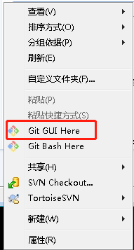
2.点击Help-Show SSH Key
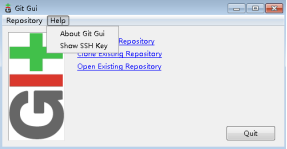
3.点击Generate Key
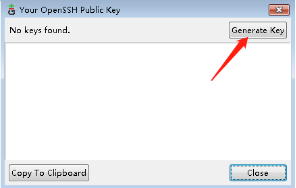
4.不输入任何密码,直接点击两次OK,即可生成
5.在gitblit页面中点击用户中心,在SSH Key中添加即可
方法二:
1.打开Git命令窗口
2.输入命令:ssh-keygen -t rsa -C "gitblit",遇到提示信息直接回车,默认生成公钥文件路径为:C:\Users\Administrator\.ssh\id_rsa.pub
3.打开id_rsa.pub文件后复制所有内容
4.在gitblit页面中点击用户中心,在SSH Key中添加即可
五、Git首次提交本地代码到远程仓库
1.进入源码文件夹,右键打开Git命令行
2.命令行输入git init,初始化仓库
3.输入git add ./,添加当前目录到缓存中
4.输入git commit -m "first commit","first commit"为提交说明
5.输入git remote add origin ssh://admin@192.168.4.96:29418/AutoTest.git

6.输入git push –u origin master,提示输入密码时输入"admin"后回车,提交代码完成
六、新主机克隆代码到本地
git clone ssh://admin@192.168.4.96:29418/AutoTest.git


